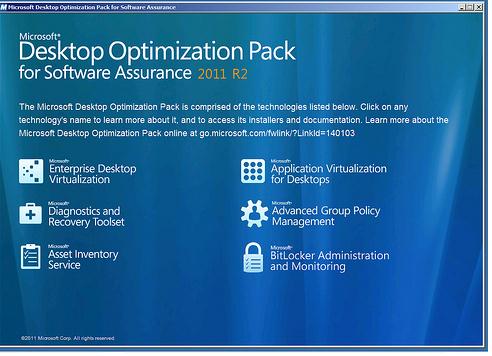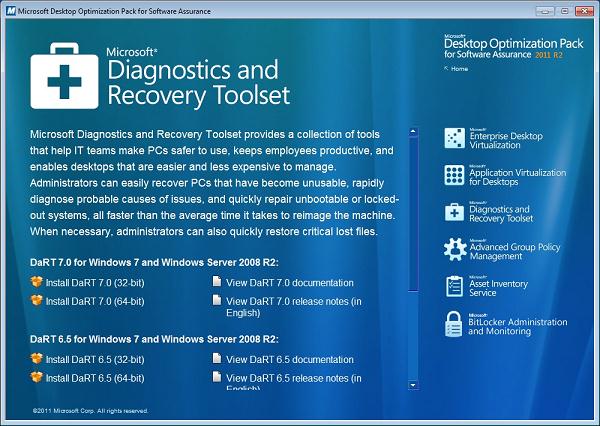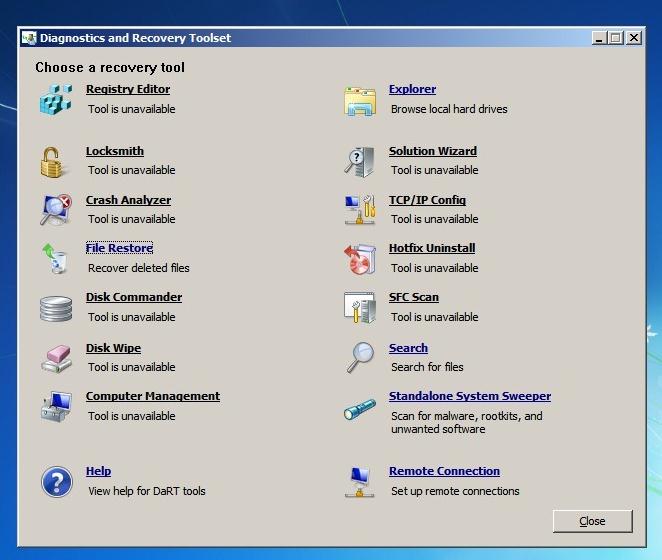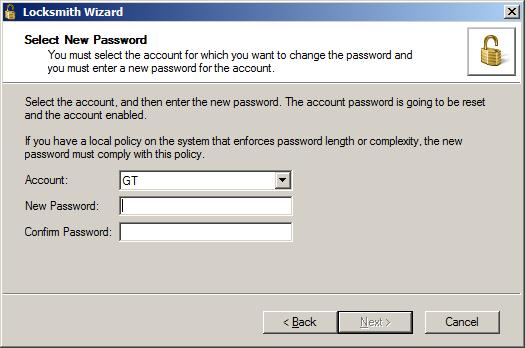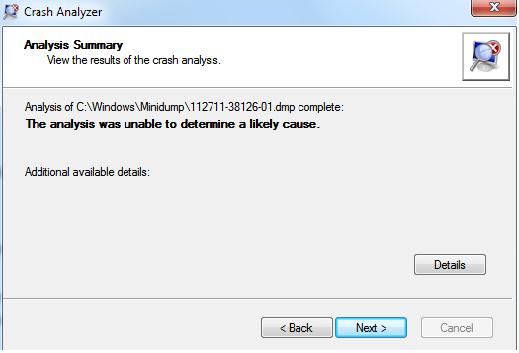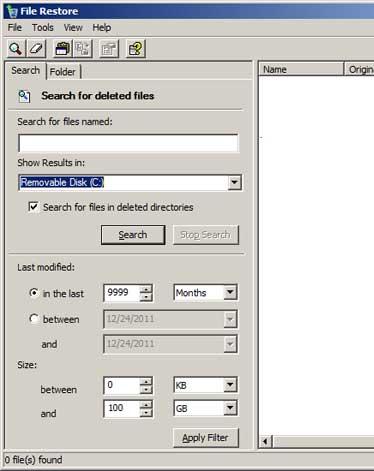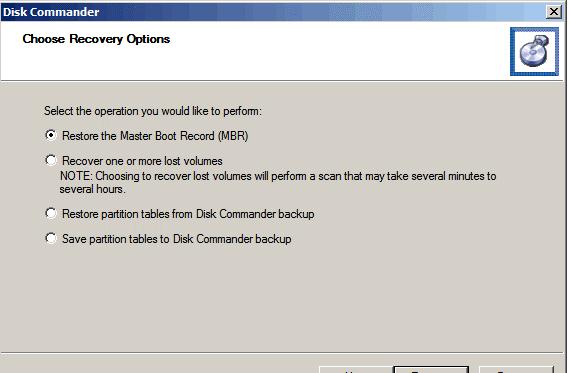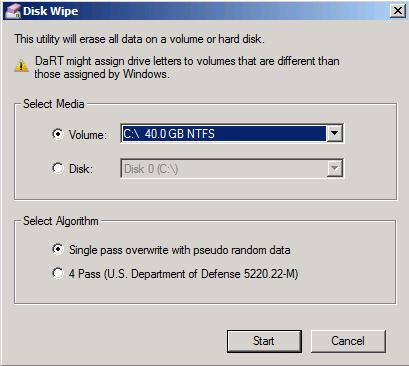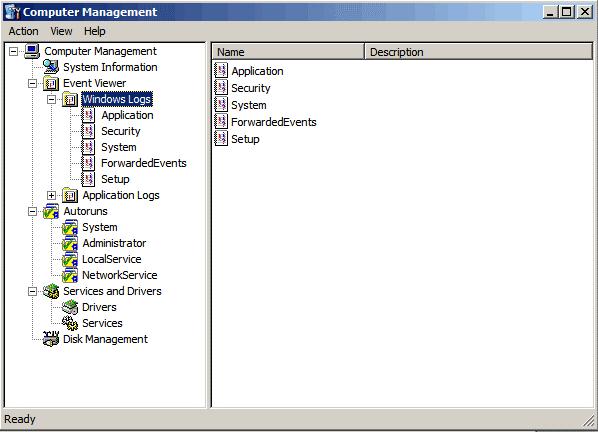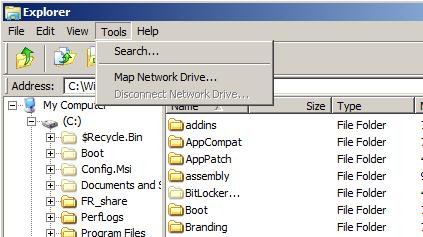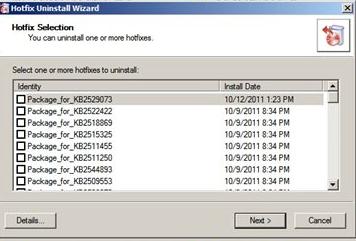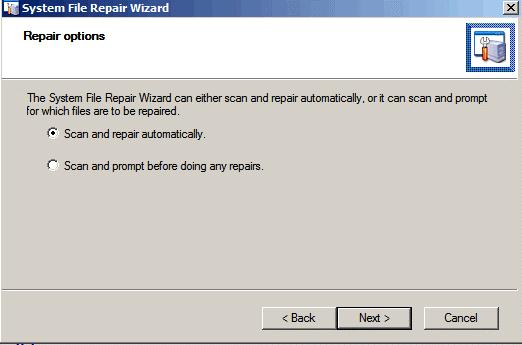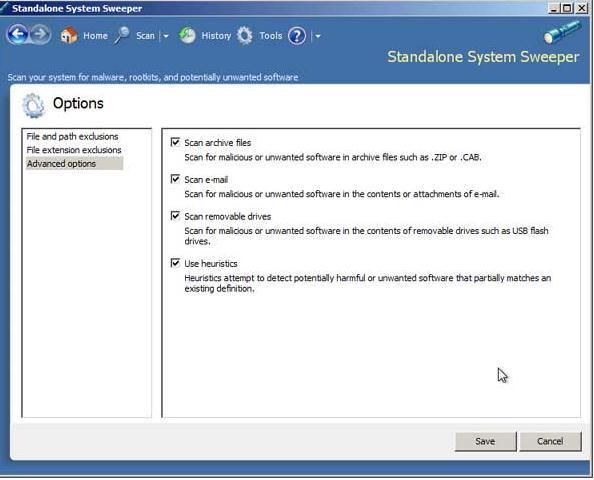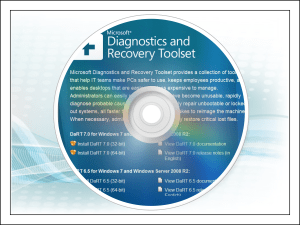Профессионал в любой области, и ИТ не исключение, тщательно подбирает особый комплект инструментов, который должен всегда находиться под рукой и при необходимости помочь оперативно решить большинство типичных задач. Марка инструмента также играет не последнюю роль, поскольку передовые компании дорожат своим именем и не станут халтурить. Опять же, это справедливо и для мира ИТ. В свое время утилиты для DOS и Windows прочно ассоциировались с Питером Нортоном и компанией Symantec, затем появились другие имена — к примеру, Марк Руссинович и Winternals (а также Sysinternals, ресурс для распространения бесплатного ПО). К чести Microsoft отметим, что она всегда старалась обеспечить пользователей неким джентльменским набором утилит и не гнушалась для этих целей приобретать или лицензировать сторонние разработки. Так, корни дефрагментатора из Windows 9x ведут именно в Symantec (а из линейки Windows NT — в Diskeeper), а утилиты Sysinternals хоть и не вошли непосредственно в состав ОС, но сегодня размещаются по адресу microsoft.com/sysinternals. Виновник настоящего обзора также распространяется отдельно и имеет самое непосредственное отношение к Winternals.
Общее знакомство
У Microsoft есть много не слишком известных широкой публике дополнительных продуктов, которые распространяются не совсем стандартным способом. Один из них — Microsoft Desktop Optimization Pack (MDOP), набор разрозненных инструментов для решения различных административных задач, который является своеобразным бонусом для подписчиков Software Assurance. Он не бесплатен, но его по сути символическая стоимость более чем оправдана. Одним из его компонентов как раз и является Microsoft Diagnostic and Recovery Toolkit (DaRT, или MDRT) — аварийный загрузочный компакт-диск на основе WinPE, объединяющий функциональность стандартного инсталляционного диска последних версий Windows с инструментами, которые раньше входили в состав продукта ERD Commander. Последний был создан как раз компанией Winternals, несколько лет назад влившейся в Microsoft вместе со своим основателем Марком Руссиновичем и всей интеллектуальной собственностью. К примеру, в нем впервые была реализована возможность внешнего (т. е. без необходимости загрузки обслуживаемой ОС) восстановления контрольных точек System Restore, которой теперь могут воспользоваться все обладатели Windows 7. Соответственно, большинство инструментов перекочевали в DaRT фактически без изменений, и ссылки на ERD Commander до сих пор встречаются в документации.
Способы использования
Как уже говорилось, изначально DaRT, как и ERD Commander, представляет собой загрузочный аварийный диск (плюс инструменты для его создания) — в таком виде его использование очевидно: cистемный администратор (либо конечный пользователь — что, скорее, должно быть исключением из правила) просто загружает компьютер с компакт-диска и выполняет необходимые операции. Вместо компакт-диска также можно использовать USB-накопитель — корректно разместить на нем DaRT можно с помощью рекомендованной Microsoft утилиты либо вручную, следуя инструкции в руководстве администратора.
Кроме того, поскольку DaRT является расширением обычного аварийного диска Windows и формируется из WIM-образа, он может быть размещен в аварийном разделе инсталляции Windows 7 (и запускаться стандартно по клавише F8). К сожалению, размер образа DaRT превышает стандартные 100 МБ, выделяемые для последнего, поэтому на действующем компьютере для этого потребуется вручную переделать структуру жесткого диска, предоставив DaRT не менее 300 МБ (рекомендуется 450 МБ, плюс надо учитывать использование дополнительных драйверов, программ и документов). Оптимальное решение видится в создании эталонного образа жесткого диска с разделами DaRT и ОС и клонирование с его помощью новых компьютеров.
Этот же WIM-образ DaRT может использоваться для сетевой загрузки средствами WDS/PXE, что, естественно, предполагает наличие соответствующей инфраструктуры, зато не требует переразметки жестких дисков имеющихся компьютеров.
Однако у всех этих методов имеется один существенный недостаток: они предполагают, что для обслуживания аварийного компьютера необходимо находиться непосредственно рядом с ним — это, конечно, не всегда просто, удобно или даже вовсе возможно. Поэтому в DaRT 7, которому и посвящен настоящий обзор, появился встроенный механизм удаленного управления.
Поскольку образ диска DaRT строится на основе среды WinPE, которая, в свою очередь, формируется из обычного дистрибутива Windows, видимо, было не слишком сложно включить в его состав стандартную терминальную службу, слегка адаптировав метод аутентификации и, соответственно, разработав специальный программный клиент. Таким образом, модель использования DaRT может быть следующей: системный администратор или сотрудник службы технической поддержки по телефону руководит действиями пользователя для загрузки DaRT, выясняет необходимые сетевые параметры, после чего подключается со своего компьютера и дистанционно выполняет все требуемые операции. Более конкретно механизм удаленного управления будет рассмотрен ниже.
Создание диска DaRT
Как уже говорилось, MDOP — набор разрозненных инструментов, которые можно инсталлировать и использовать независимо друг от друга. Размер инсталляционного модуля DaRT 7 составляет всего около 8 МБ — это объясняется тем, что для формирования образа понадобится предоставить дистрибутив Windows, а кроме того, ряд необходимых дополнительных компонентов скачиваются уже в процессе. DaRT 7 предназначен для использования с Windows 7 и Windows Server 2008 R2, поэтому в состав актуального MDOP 2011 R2 включены предыдущие версии DaRT, для облуживания более ранних версий ОС. Кроме того, DaRT существует в двух редакциях — x86 и x64, для создания сред соответствующей разрядности.
После установки DaRT 7 в одноименной программной папке появятся четыре ярлыка: справочной системы, Crash Analyzer, Dart Recovery Image, DaRT Remote Connection Viewer. Последний мы обсудим особо; Crash Analyzer представляет собой анализатор аварийных дампов памяти ядра Windows, способный предоставить чуть более подробную информацию, чем «синий экран смерти»; а Dart Recovery Image как раз и является мастером создания ISO-образа. Его (ERDC.exe) также можно запускать из командной строки с параметром /e, который определяет количество дней от текущей даты, в течение которых диск DaRT будет работоспособен.
Как обычно, мастер потребует принять несколько решений, предложив возможные варианты. Сложностей возникнуть не должно, тем более что заново пересобрать образ можно в любой момент. Для начала потребуется указать место расположения дистрибутива Windows 7:
После извлечения необходимых для WinPE файлов будет предложен стандартный список инструментов, где можно указать те, которые не должны быть доступными локально, т. е. непосредственно пользователю. При этом администратор в удаленном сеансе сможет применять все.
Если DaRT планируется использовать дистанционно, соответствующий режим необходимо разрешить при формировании образа. По умолчанию порт будет выбираться случайно, указать его явно может понадобиться, если требуется проброс порта, к примеру, в удаленном офисе. Можно также написать сообщения пользователю, к примеру, с краткой инструкцией, либо просто с номером телефона администратора или службы технической поддержки.
Debugging Tools необходимы для работы Crash Analyzer, в том числе и как отдельного инструмента, скачать их можно еще в процессе установки DaRT и лучше всего сразу включить в состав образа:
На следующем шаге скачиваются базы вирусных сигнатур для Standalone System Sweeper. Понятно, что в составе готового образа они быстро устареют, и кроме того, актуальные можно будет скачать уже в момент использования DaRT. Однако наличие хоть каких-то сигнатур может пригодиться на случай отсутствия соединения с интернетом и пр.
В образ DaRT можно добавить дополнительные драйверы. Достаточно указать соответствующий INF-файл, и мастер самостоятельно скопирует все содержимое папки (с подпапками). Как правило, это требуется для подключения нестандартных сетевых адаптеров и систем хранения. В данном случае добавлен драйвер Wi-Fi-карты — исключительно в демонстрационных целях, т. к. беспроводные соединения DaRT не поддерживаются.
Наконец, в состав DaRT можно включить любые файлы — дополнительные утилиты, инструкции, что-то другое. Их нужно просто скопировать в указанную папку.
На этом шаге мастера начнется формирование собственно ISO-образа, по завершении его можно сразу же записать на оптический диск.
Запуск DaRT
Процесс инициализации DaRT в целом напоминает аварийный режим обычного инсталляционного диска Windows 7, за исключением пары дополнительных шагов в начале и, естественно, более широкого выбора инструментов в конце. Первым делом после загрузки с компакт-диска (USB-накопителя, аварийного раздела, удаленного образа) DaRT выполняется конфигурирование сети:
Здесь под фоновой настройкой понимается использование DHCP, а если это не так, нужно ответить No и настроить параметры вручную.
Затем будет предложено именовать разделы в соответствии с порядком, принятым в установленной на компьютере ОС.
Следующий этап — выбор раскладки клавиатуры и, наконец, поиск на жестких дисках инсталляции Windows. Здесь же можно подключить дополнительные драйверы, если это не было сделано на этапе формирования образа.
В системах с множественной загрузкой потребуется выбрать ту ОС, которую предполагается обслуживать. Если последняя попытка ее загрузки закончилась неудачей, будет автоматически запущен процесс восстановления загрузочных структур:
Прервав его либо дождавшись завершения, вы, наконец, увидите окно с выбором аварийных инструментов, среди которых присутствует (в самом конце) и собственно DaRT:
Инструменты
Итак, DaRT представляет собой набор из полутора десятков утилит, многие из которых работают с привычными структурами Windows, но не теми, которые активны в настоящий момент (в среде WinPE), а теми, что размещены на жестком диске.
Кстати, на этом снимке экрана можно видеть, что инструменты, которые мы запрещали при формировании образа, действительно недоступны пользователю. Также надо иметь в виду, что если у ОС на компьютере испорчены файлы реестра, функциональность некоторых утилит будет ограничена.
Теперь пройдемся вкратце по доступным инструментам.
Registry Editor
В общем-то достаточно стандартный редактор реестра, за исключением того, что он работает с информацией, импортированной из аварийной ОС. Поэтому, к примеру, вы не увидите веток HKCU и HARDWARE в HKLM. Зато Registry Editor позволит не только откорректировать штатно измененные ключи, но и добраться до тех ключей, что обычно заблокированы.
Locksmith
Хотите — слесарь, хотите — взломщик. Утилита позволяет сменить пароль для любой локальной (не доменной) учетной записи, в том числе и для Администратора. Пароль при этом обязан удовлетворять текущим групповым политикам (если таковые использовались). Факт смены пароля фиксируется в системном журнале Security.
Crash Analyzer
Та же утилита, что доступна отдельно после установки DaRT. Она анализирует дампы памяти ядра Windows, которые снимаются при критических сбоях ОС, приводящих к «синему экрану смерти». Больших подробностей и подсказок от этой утилиты ждать, конечно, не стоит, в некоторых случаях (как на снимке экрана) ей вообще не удается понять, что же произошло, однако если она, к примеру, укажет на конкретный драйвер, его можно будет легко запретить через другую утилиту — Computer Management.
File Restore
Сравнительно простая утилита класса undelete, предназначенная, в основном, для восстановления файлов, которые не попали в системную Корзину или были удалены даже оттуда. В отличие от специализированных утилит, File Restore не имеет сложных расширенных режимов восстановления, зато умеет находить удаленные разделы (меню Tools) и работать с дисками, зашифрованными с помощью BitLocker (естественно, при этом понадобится соответствующий пароль).
Disk Commander
Низкоуровневая утилита для работы с жестким диском. Также позволяет находить и восстанавливать удаленные разделы, кроме того умеет перезаписывать MBR, сохранять и восстанавливать таблицу разделов.
Disk Wipe
В обличие от других утилит, Disk Wipe предназначен не для спасения, а для уничтожения — более конкретно, для затирания данных на всем жестком диске или одном из разделов. Доступны два алгоритма: быстрый однопроходный и медленный четырехпроходный, более надежный и используемый государственными структурами США.
Computer Management
Утилита похожа на одноименную консоль, доступную в Windows, однако имеет и некоторые отличия. Отдельных разделов в ней не хватает, зато другие для удобства вынесены на передний план, как, к примеру, Autoruns. Пожалуй, наиболее полезная возможность — быстрое отключение драйвера, приводящего к регулярным критическим сбоям системы.
Explorer
Ожидаемо, самый обычный обозреватель Windows. Позволяет отображать сетевые папки, что пригодится, к примеру, для оперативного переноса данных с аварийной системы.
Solution Wizard
Это не самостоятельная утилита, а мастер, призванный подсказать наиболее подходящий инструмент, исходя из ваших задач. Очень скоро необходимость в нем, конечно, отпадет, и нужные инструменты будут запускаться пользователем напрямую.
TCP/IP Config
Если вы забыли настроить сеть в процессе загрузки DaRT, это можно сделать и уже в процессе работы. Здесь все достаточно стандартно — единственное, напомним, беспроводные соединения не поддерживаются.
Hotfix Uninstall
Бывают случаи, когда к сбоям приводят очередные обновления Windows, хотя они предназначены как раз для исправления каких-то ошибок. С помощью этого инструмента их можно оперативно деинсталлировать — только лучше не все сразу, а по одному, проверяя, не исчезла ли проблема.
SFC Scan
По сути, оболочка к системной утилите SFC (System File Checker), которая проверяет аутентичность системных файлов и при необходимости может восстанавливать их. Работает либо в полностью автоматическом режиме, либо требуя подтверждения по каждому выявленному инциденту.
File Search
Поиск файлов по названию. Может вызываться напрямую, а также из Explorer. Основное применение — найти и скопировать с аварийной системы важные документы.
Standalone System Sweeper
Одно из недавних дополнений DaRT — Microsoft Standalone System Sweeper, полновесный автономный антивирусный сканер. В нем используются те же движок и базы сигнатур, что и во всех антивирусных продуктах Microsoft (в том числе, Windows Security Essentials). Движок достаточно неплохо себя зарекомендовал с точки зрения эффективности обнаружения вирусов, хотя и не блещет скоростью сканирования. Standalone System Sweeper также будет выпущен Microsoft в виде отдельного инструмента, доступного всем пользователям.
Смысл применения внешнего антивируса (которые сегодня предлагаются почти всеми разработчиками) прост. Некоторые руткиты умеют достаточно искусно скрывать свое присутствие в работающей системе, так что обычный антивирус просто не видит соответствующих файлов. При загрузке с аварийного диска они, естественно, остаются неактивными и больше не могут мешать. Вирусы также могут вызывать сбои системы, хотя это встречается все реже.
Standalone System Sweeper позволяет обновлять сигнатуры из интернета или локальной папки, в остальном программа достаточно проста и имеет минимум настроек.
Удаленный режим
Как уже говорилось, Remote Connection — не самодостаточный инструмент, а специальный режим использования DaRT. Он позволяет администратору или сотруднику службы технической поддержки работать с аварийной системой удаленно, без необходимости физического присутствия. Но при этом некоторая подготовительная работа возлагается на пользователя, который должен запустить DaRT любым предусмотренным способом и выбрать Remote Connection:
Первый экран предупреждает, что́ именно произойдет дальше, в том числе здесь может содержаться небольшая инструкция, если она была сформирована на этапе подготовки DaRT. После щелчка на Yes пользователь получит реквизиты, которые необходимо передать администратору:
После этого администратор запускает у себя программу DaRT Remote Connection Viewer, вводит полученные реквизиты и устанавливает удаленный сеанс.
Мандат (ticket) является средством оперативной аутентификации и обеспечивает определенный уровень безопасности, что особенно важно при использовании фиксированного номера порта.
Как только администратор подключится к обслуживаемому компьютеру, локальные клавиатура и мышь будут заблокированы:
А администратор получит доступ ко всем инструментам и полную свободу действия:
Резюме
Аварийные загрузочные диски для обслуживания Windows были популярны всегда. В свое время их активно делали на базе Linux — просто потому, что сложно было придумать другую загрузочную среду (не DOS же, в самом деле). Впрочем, это уже в прошлом, сегодня использование WinPE надежнее и предпочтительнее.
От других подобных разработок DaRT отличается по нескольким важным пунктам. Во-первых, это, пожалуй, наиболее комплексный аварийный диск, объединяющий и большой набор системных инструментов, и антивирусный сканер. Во-вторых, в DaRT не используются недокументированные трюки — только штатные механизмы и средства, что минимизирует возможные проблемы. Наконец, в-третьих, DaRT вообще выделяется множеством способов использования, а дистанционный режим является его уникальной чертой.
Реальную полезность DaRT способен оценить любой системный администратор или даже опытный пользователь. Сам автор не раз прибегал к помощи его инструментов (еще во времена ERD Commander) для смены паролей и отключения драйверов. Единственное препятствие для его использования — схема распространения, хотя на самом деле Software Assurance доступна даже для небольших организаций. К тому же в состав «бонусного» MDOP кроме DaRT входит еще целый ряд полезных инструментов.
Год: 2012
Название: Microsoft Diagnostic and Recovery Toolset (MSDaRT)
Версия: 7.0
ОС: 32bit+64bit
Адрес официального сайта: Microsoft
Язык интерфейса: Русский (официальная локализация)
Лечение: не требуется
Системные требования:
RAM 512 MB для x86, RAM 1 GB для x64
Описание
Вашему вниманию представлены загрузочные образы MSDaRT 7.0 (aka ERD Commander)
Приложение Набор средств диагностики и восстановления (DaRT) 7 (Майкрософт) помогает находить и устранять неполадки на компьютерах с операционной системой Windows, включая компьютеры, которые не запускаются. DaRT представляет собой мощный набор средств, которые дополняют среду восстановления Windows (WinRE). При помощи приложения DaRT можно анализировать неполадку для определения ее причины, например, изучая журнал событий или системный реестр компьютера.
Кроме того, в состав приложения DaRT входят средства, которые помогают исправить неполадку сразу же после определения ее причины. Например, используя средства в составе DaRT, можно отключить неисправный драйвер устройства, удалить исправления, восстановить удаленные файлы и проверить наличие вредоносных программ на компьютере, даже в случае, если невозможно или нежелательно запускать установленную операционную систему Windows.
Приложение DaRT позволяет быстро восстанавливать компьютеры, на которых установлены 32-разрядные или 64-разрядные версии операционной системы Windows 7. Как правило, это занимает меньше времени, чем восстановление компьютера с помощью образа.
Контрольные суммы
Файл: MSDaRT_7.0_RU_x64.iso
CRC-32: 29b931ea
MD5: 37aec3a1bc8c9f354bb9dbe0f83a7210
SHA-1: 8d0236679c1802465b8cba421bc3c4a79d9d0427
Файл: MSDaRT_7.0_RU_x86.iso
CRC-32: f676556a
MD5: 6997c1ecf3cba93a0f176dd8bcd166f9
SHA-1: c9feb1eb9f0d39e279acce06b9e19607f19c4fbc
Скриншоты:![Microsoft Diagnostic and Recovery Toolset v.7.0 (MSDaRT) [2012г.] Microsoft Diagnostic and Recovery Toolset v.7.0 (MSDaRT) [2012г.]](http://i35.fastpic.ru/thumb/2012/0406/07/1c536ec85c40d4409606d3c711e4ea07.jpeg)
![Microsoft Diagnostic and Recovery Toolset v.7.0 (MSDaRT) [2012г.] Microsoft Diagnostic and Recovery Toolset v.7.0 (MSDaRT) [2012г.]](http://i35.fastpic.ru/thumb/2012/0406/00/990d44b568f277c7ada86e6e036ba600.jpeg)
![Microsoft Diagnostic and Recovery Toolset v.7.0 (MSDaRT) [2012г.] Microsoft Diagnostic and Recovery Toolset v.7.0 (MSDaRT) [2012г.]](http://i35.fastpic.ru/thumb/2012/0406/fd/81b7100e542973aac4b4eca3d1c8f4fd.jpeg)
![Microsoft Diagnostic and Recovery Toolset v.7.0 (MSDaRT) [2012г.] Microsoft Diagnostic and Recovery Toolset v.7.0 (MSDaRT) [2012г.]](http://i35.fastpic.ru/thumb/2012/0406/82/59d69ee2a78e9ff0bdf2dcb25970a082.jpeg)
![Microsoft Diagnostic and Recovery Toolset v.7.0 (MSDaRT) [2012г.] Microsoft Diagnostic and Recovery Toolset v.7.0 (MSDaRT) [2012г.]](http://i35.fastpic.ru/thumb/2012/0406/75/bc583a5be0aba1bda5d7bc9540e23a75.jpeg)
Скачать торрент:
Размер: 304.91 MB
Microsoft Diagnostics and Recovery Toolset (MsDaRT или DaRT)7.0 – набор утилит для восстановления и диагностирования операционных систем семейства, интегрированный в специальный загрузочный диск Windows. MSDaRT 7.0 обычно нужен в экстренных случаях, когда Windows повреждена и не может корректно загрузится (это могут быть последствия установки некорректного драйвера, службы, повреждения или удаления системных файлов, заражения компьютера и т.д.).
Немного предыстории DaRT. Microsoft DaRT – это преемник ERD Commander компании Wininternals (входил в комплект Winternals Administrator Pack). Именно под названием ERD Commander этот продукт и знаком большинству пользователей Windows. Однако после покупки компании Wininternals Microsoft-ом, ERD Commander в качестве компонента был отнесен к пакету Microsoft Desktop Optimization Pack (MDOP), и в дальнейшем переименован в Diagnostics and Recovery Toolset (DaRT).
Microsoft Desktop Optimization Pack (MDOP) доступен подписчикам MSDN / TechNet и корпоративным пользователям продуктов Microsoft по программе Microsoft Software Assurance, и представляет собой набор разнообразных инструментов для решения задач различных администрирования, мониторинга и восстановления Windows – систем.
Как мы ранее сказали, одним из компонентом MDOP является DaRT.
Существуют несколько версий DaRT для разных версий Windows.
Версии DaRT
- DaRT 5.0 для Windows XP и Windows 2003
- DaRT 6.0 для Windows Vista и Windows 2008
- DaRT 6.5 для Windows 7 и Windows 2008 R2
- DaRT 7.0 для Windows 7 и Windows 2008 R2
Стоит отметить, что для работы с x86 и x64 версиями Windows используются различные версии DaRT .
Установив нужную версию DaRT и запустив ее, вы по сути, запустите мастер создания iso образа загрузочного диска (DaRT Recovery Image) основанного на базе Windows RE (однако возможности стандартной среды восстановления Windows –WinRE — существенно расширены) с интегрированными в него инструментами MSDaRT Tools (о них более подробно ниже). Данный iso образ необходимо записать на CD/DVD диск или USB флешку и в дальнейшем можно загрузить компьютер с неисправной Windows с него. Доступ к утилитам восстановления MSDaRT Tools можно получить, загрузившись с загрузочного диска DaRT и выбрав в качестве средства восстановления «Microsoft Diagnostics and Recovery Toolset»
Познакомимся более подробно с инструментарием восстановления системы MSDaRT Tools, доступным в MsDaRT 7.0.
Средства MsDaRT
Полный список всех инструментов управления, восстановления и диагностики, присутствующих в составе MsDaRT
- Registry Editor
- Locksmith
- Crash Analyzer
- File Restore
- Disk Commander
- Disk Wipe
- Computer Management
- Explorer
- Solution Wizard
- TCP/IP Config
- Hotfix Uninstall
- SFC Scan
- Search
- Standalone System Sweeper
- Remote Connection
Разберемся подробнее для чего нужны данные утилиты и как они могут помочь в задаче восстановления Windows.
Registry Editor
Registry Editor (ранее назывался ERD Registry Editor) – по сути это обычный редактор реестра ОС Windows. Работает он с информацией, импортированной из реестра восстанавливаемой Windows, именно по этому в нем отсутствуют ветки HKEY_CURRENT_USER (настройки текущего пользователя) и HARDWARE в HKLM. Стоит отметить, что с помощью данyого редактора реестра можно отредактировать параметры в тех разделах, куда из самой ОС добраться невозможно из-за их блокировки (например, в разделах SAM и SECURITY).
Locksmith
Locksmith (дословно, слесарь или взломщик)— утилита, позволяющая изменить пароль любой локальной учетной записи, в том числе администратора. Достаточно запустить утилиту и выбрать пользователя, пароль которого нужно изменить (есть еще интересный способ сбросить пароль в Windows). Учтите, что пароль должен удовлетворять требованиям текущим настройкам групповой политики, а факт смены пароля фиксируется в журнале Security (в дальнейшем можно определить когда был сброшен пароль).
Crash Analyzer
Crash Analyzer – утилита, позволяющая провести анализ дампов памяти ядра Windows, создаваемых системой при аварийном завершении работы (например, при падении в BSOD). На основании полученной информации можно определить сбойный компонент или драйвер, которые можно отключить с помощью другой утилиты DaRT — Computer Management.
File Restore
File Restore – утилита позволяет найти и восставить случайно удаленные файлы. Утилита достаточно простая, и во многом, проигрывает специализированным программам класса undelete. Однако умеет найти удаленные разделы, и поддерживает диски, зашифрованные BitLocker. Файлы для восстановления можно искать, основываясь на их размере или дате изменения.
Disk Commander
Disk Commander – низкоуровневый инструмент для работы с жесткими дисками. Позволяет восстановить удаленные и поврежденные разделы, а также умеет сохранять и восстанавливать таблицу разделов и перезаписывать MBR. Доступные опции утилиты Disk Commander:
- Restore the Master Boot Record (MBR) –восстановление MBR
- Recover one or more lost volumes – восстановление удаленных разделов
- Restore partition tables from Disk Commander backup – восстановление таблицы разделов из бэкапа
- Save partition tables to Disk Commander backup – резервное копирование таблицы разделов
Disk Wipe
Disk Wipe – утилита позволяет безопасно затереть все данные на жестком диск или его разделе. Идея в том, что данные не просто удаляются, но и поверх них записываются случайные данные с целью затруднения их дальнейшего восстановления. Есть два режима работы: однопроходный и четырехпроходный (соответствуют требованиям министерства обороны США).
Computer Management
Computer Management – утилита отчасти похожа на одноименную консоль управления Windows. С помощью утилиты можно просмотреть системную информацию, системные журналы (Event Viewer), параметры автозагрузки (Autoruns), управлять локальными дисками (Disk Management), а также службами и драйверами (Services and Drivers). С помощью данной утилиты можно отключить лишние элементы автозагрузки (например, вирусный баннер), или службу (драйвер), препятствующую нормальной загрузке системы.
Explorer
Explorer – простой файловый менеджер, аналог проводника Windows. Позволяет быстро перенести или сохранить ценную информацию с неработающей системы.
Solution Wizard
Solution Wizard –простой мастер, позволяющий подсказать подходящий инструмент DaRT, который стоит попробовать применить в той или иной ситуации.
TCP/IP Config
TCP/IP Config – утилита позволяет настроить параметр сети (ip адрес, маску подсети, адреса DNS серверов). Эти настройки обычно можно задать при загрузке DaRT (следует отметить, что беспроводные соединения в DaRT не поддерживаются).
Hotfix Uninstall
Нередко случается, что какое-то из установленных обновлений Windows приводит к серьезным сбоям в системе вплоть до полной невозможности загрузится. Эта утилита предназначен как раз для таких случаев. Hotfix Uninstall выводит полный список обновлений Micrsoft, установленных в системе (с датой установки) и помогает отменить установку любого обновления Windows. Удаляя обновление по одному, можно проверить исчезнет ли проблема.
SFC Scan
SFC Scan – утилита является графической оболочкой к системной утилите SFC (System File Checker). Позволяет проверить системные файлы на целостность и восстановить их в случае необходимости в ручном (с подтверждением) или автоматическом режиме.
Search
Search – утилита поиска файлов. Нужна обычно для поиска и копирования важных документов на неисправной системе.
Standalone System Sweeper
Microsoft Standalone System Sweeper — автономный антивирусный сканер, построенный на том же движке и базах, что и другие антивирусные продукты Microsoft (Windows Defender). Позволяет осуществит офлайн сканирование системы на вирусы и руткиты. Режимы работы: быстрое сканирование, полное сканирование и сканирование выбранных объектов. Сигнатуры антивирусной базы можно обновлять: из локальной папки или Интернета (при наличии сетевого подключения). Следует отметить, что эта утилита появилась в составе DaRT недавно.
Remote Connection
Remote Connection — специальный инструмент, позволяющий администратору или сотруднику технической поддержки удаленно подключится к аварийному компьютеру. Пользователь должен только запустить DaRT и выбрать Remote Connection. Данная функция впервые появилась в MsDaRT 7.0.
Мы вкратце разобрали основной инструментарий MsDaRT Tools, которые могут помочь администратору или опытному пользователю, загрузившись с загрузочного диска с DaRT восстановить работоспособность системы. Однако следует отметить, что нужно четко понимать, что и зачем вы делаете, иначе шансы восстановить Windows невелики. В дальнейшем мы попробуем описать различные сценарии использования загрузочного диска с DaRT (ex ERD Commander) и его инструментария.
MsDaRT 7.0 (ERD Commander): решение проблем с Windows
Microsoft Diagnostics and Recovery Toolset (MsDaRT или DaRT)7.0 – набор утилит для восстановления и диагностирования операционных систем семейства, интегрированный в специальный загрузочный диск Windows. MSDaRT 7.0 обычно нужен в экстренных случаях, когда Windows повреждена и не может корректно загрузится (это могут быть последствия установки некорректного драйвера, службы, повреждения или удаления системных файлов, заражения компьютера и т.д.).
Немного предыстории DaRT. Microsoft DaRT – это преемник ERD Commander компании Wininternals (входил в комплект Winternals Administrator Pack). Именно под названием ERD Commander этот продукт и знаком большинству пользователей Windows. Однако после покупки компании Wininternals Microsoft-ом, ERD Commander в качестве компонента был отнесен к пакету Microsoft Desktop Optimization Pack (MDOP), и в дальнейшем переименован в Diagnostics and Recovery Toolset (DaRT).
Microsoft Desktop Optimization Pack (MDOP) доступен подписчикам MSDN / TechNet и корпоративным пользователям продуктов Microsoft по программе Microsoft Software Assurance, и представляет собой набор разнообразных инструментов для решения задач различных администрирования, мониторинга и восстановления Windows – систем.
Как мы ранее сказали, одним из компонентом MDOP является DaRT.
Существуют несколько версий DaRT для разных версий Windows.
Версии DaRT
- DaRT 5.0 для Windows XP и Windows 2003
- DaRT 6.0 для Windows Vista и Windows 2008
- DaRT 6.5 для Windows 7 и Windows 2008 R2
- DaRT 7.0 для Windows 7 и Windows 2008 R2
Стоит отметить, что для работы с x86 и x64 версиями Windows используются различные версии DaRT .
Установив нужную версию DaRT и запустив ее, вы по сути, запустите мастер создания iso образа загрузочного диска (DaRT Recovery Image) основанного на базе Windows RE (однако возможности стандартной среды восстановления Windows –WinRE — существенно расширены) с интегрированными в него инструментами MSDaRT Tools (о них более подробно ниже). Данный iso образ необходимо записать на CD/DVD диск или USB флешку и в дальнейшем можно загрузить компьютер с неисправной Windows с него. Доступ к утилитам восстановления MSDaRT Tools можно получить, загрузившись с загрузочного диска DaRT и выбрав в качестве средства восстановления «Microsoft Diagnostics and Recovery Toolset»
Познакомимся более подробно с инструментарием восстановления системы MSDaRT Tools, доступным в MsDaRT 7.0.
Средства MsDaRT
Полный список всех инструментов управления, восстановления и диагностики, присутствующих в составе MsDaRT
- Registry Editor
- Locksmith
- Crash Analyzer
- File Restore
- Disk Commander
- Disk Wipe
- Computer Management
- Explorer
- Solution Wizard
- TCP/IP Config
- Hotfix Uninstall
- SFC Scan
- Search
- Standalone System Sweeper
- Remote Connection
Разберемся подробнее для чего нужны данные утилиты и как они могут помочь в задаче восстановления Windows.
Registry Editor
Registry Editor (ранее назывался ERD Registry Editor) – по сути это обычный редактор реестра ОС Windows. Работает он с информацией, импортированной из реестра восстанавливаемой Windows, именно по этому в нем отсутствуют ветки HKEY_CURRENT_USER (настройки текущего пользователя) и HARDWARE в HKLM. Стоит отметить, что с помощью данyого редактора реестра можно отредактировать параметры в тех разделах, куда из самой ОС добраться невозможно из-за их блокировки (например, в разделах SAM и SECURITY).
Locksmith
Locksmith (дословно, слесарь или взломщик)— утилита, позволяющая изменить пароль любой локальной учетной записи, в том числе администратора. Достаточно запустить утилиту и выбрать пользователя, пароль которого нужно изменить (есть еще интересный способ сбросить пароль в Windows). Учтите, что пароль должен удовлетворять требованиям текущим настройкам групповой политики, а факт смены пароля фиксируется в журнале Security (в дальнейшем можно определить когда был сброшен пароль).
Crash Analyzer
Crash Analyzer – утилита, позволяющая провести анализ дампов памяти ядра Windows, создаваемых системой при аварийном завершении работы (например, при падении в BSOD). На основании полученной информации можно определить сбойный компонент или драйвер, которые можно отключить с помощью другой утилиты DaRT — Computer Management.
File Restore
File Restore – утилита позволяет найти и восставить случайно удаленные файлы. Утилита достаточно простая, и во многом, проигрывает специализированным программам класса undelete. Однако умеет найти удаленные разделы, и поддерживает диски, зашифрованные BitLocker. Файлы для восстановления можно искать, основываясь на их размере или дате изменения.
Disk Commander
Disk Commander – низкоуровневый инструмент для работы с жесткими дисками. Позволяет восстановить удаленные и поврежденные разделы, а также умеет сохранять и восстанавливать таблицу разделов и перезаписывать MBR. Доступные опции утилиты Disk Commander:
- Restore the Master Boot Record (MBR) –восстановление MBR
- Recover one or more lost volumes – восстановление удаленных разделов
- Restore partition tables from Disk Commander backup – восстановление таблицы разделов из бэкапа
- Save partition tables to Disk Commander backup – резервное копирование таблицы разделов
Disk Wipe
Disk Wipe – утилита позволяет безопасно затереть все данные на жестком диск или его разделе. Идея в том, что данные не просто удаляются, но и поверх них записываются случайные данные с целью затруднения их дальнейшего восстановления. Есть два режима работы: однопроходный и четырехпроходный (соответствуют требованиям министерства обороны США).
Computer Management
Computer Management – утилита отчасти похожа на одноименную консоль управления Windows. С помощью утилиты можно просмотреть системную информацию, системные журналы (Event Viewer), параметры автозагрузки (Autoruns), управлять локальными дисками (Disk Management), а также службами и драйверами (Services and Drivers). С помощью данной утилиты можно отключить лишние элементы автозагрузки (например, вирусный баннер), или службу (драйвер), препятствующую нормальной загрузке системы.
Explorer
Explorer – простой файловый менеджер, аналог проводника Windows. Позволяет быстро перенести или сохранить ценную информацию с неработающей системы.
Solution Wizard
Solution Wizard –простой мастер, позволяющий подсказать подходящий инструмент DaRT, который стоит попробовать применить в той или иной ситуации.
TCP/IP Config
TCP/IP Config – утилита позволяет настроить параметр сети (ip адрес, маску подсети, адреса DNS серверов). Эти настройки обычно можно задать при загрузке DaRT (следует отметить, что беспроводные соединения в DaRT не поддерживаются).
Hotfix Uninstall
Нередко случается, что какое-то из установленных обновлений Windows приводит к серьезным сбоям в системе вплоть до полной невозможности загрузится. Эта утилита предназначен как раз для таких случаев. Hotfix Uninstall выводит полный список обновлений Micrsoft, установленных в системе (с датой установки) и помогает отменить установку любого обновления Windows. Удаляя обновление по одному, можно проверить исчезнет ли проблема.
SFC Scan
SFC Scan – утилита является графической оболочкой к системной утилите SFC (System File Checker). Позволяет проверить системные файлы на целостность и восстановить их в случае необходимости в ручном (с подтверждением) или автоматическом режиме.
Search
Search – утилита поиска файлов. Нужна обычно для поиска и копирования важных документов на неисправной системе.
Standalone System Sweeper
Microsoft Standalone System Sweeper — автономный антивирусный сканер, построенный на том же движке и базах, что и другие антивирусные продукты Microsoft (Windows Defender). Позволяет осуществит офлайн сканирование системы на вирусы и руткиты. Режимы работы: быстрое сканирование, полное сканирование и сканирование выбранных объектов. Сигнатуры антивирусной базы можно обновлять: из локальной папки или Интернета (при наличии сетевого подключения). Следует отметить, что эта утилита появилась в составе DaRT недавно.
Remote Connection
Remote Connection — специальный инструмент, позволяющий администратору или сотруднику технической поддержки удаленно подключится к аварийному компьютеру. Пользователь должен только запустить DaRT и выбрать Remote Connection. Данная функция впервые появилась в MsDaRT 7.0.
Мы вкратце разобрали основной инструментарий MsDaRT Tools, которые могут помочь администратору или опытному пользователю, загрузившись с загрузочного диска с DaRT восстановить работоспособность системы. Однако следует отметить, что нужно четко понимать, что и зачем вы делаете, иначе шансы восстановить Windows невелики. В дальнейшем мы попробуем описать различные сценарии использования загрузочного диска с DaRT (ex ERD Commander) и его инструментария.
Источник
Интеграция MsDart в диспетчер загрузки Windows 7
Набор инструментов диагностики и восстановления ОС Microsoft — MSDaRT (Microsoft Diagnostics and Recovery Toolset), более известный широкой аудиторией под названием ERD Commander, является отличным инструментом, позволяющим администратору выполнить диагностику и восстановление системы после сбоя, который мешает ее нормальной загрузке. Все что нужно администратору – записать образ MSDaRT (ERD Commander) на CD-диск или флешку и загрузить проблемный компьютер уже с нее. После загрузки в среде DaRT в распоряжении администратора оказывается большой набор утилит, позволяющих выполнить различные операции с проблемной системой. Подробнее о пакете MSDaRT и входящих в его состав утилитах рассказано в статье MSDaRT 7.0 (erd comander).
А что если интегрировать среду ERD прямо в загрузочное меню Windows? Ведь в такой ситуации приступить к диагностике системы можно намного быстрее, кроме того, можно просто по телефону объяснить пользователю, как загрузить образ DaRT и какие операции необходимо выполнить для восстановления системы (а с помощью замечательной функции Remote Connection можно и вовсе удаленно подключиться к компьютеру пользователю, и все операции выполнить самостоятельно). Такая возможность существует! Итак, сегодня мы разберемся, как интегрировать образ DaRT прямо в загрузочное меню Windows 7.
DaRT можно интегрировать в меню загрузки двумя способами:
- Заменив загрузчик стандартной среды восстановления Windows 7 — WinRE (на базе которой собственно и разработан MsDaRT 7)
- С помощью bcdedit добавить «самостоятельную» ОС c MSDaRT
Итак, нам необходим образ Dart 7 в формате iso (или записанный на загрузочный носитель), который легко формируется с помощью пакета Microsoft Desktop Optimization Pack (ссылка на описание есть выше).
Замена WinRE на MSDaRT
Найдите в корне системного диска каталог Recovery (по умолчанию он скрыт, чтобы его показать включите отображение скрытых и системных файлов и папок). Открыть его Вам не удастся, т.к. доступ к нему по-умолчанию запрещен. Откройте свойства каталога и на вкладке безопасность (Security) предоставьте своей учетной записи (естественно, она должна обладать административными правами) полные права доступ на каталог Recovery.
В каталоге C:Recovery нас интересует файл Winre.wim, это и есть образ среды Windows RE, который грузится, если выбрать пункт «Repair your computer», в загрузочном меню Windows 7 (вызывается клавишей F8 при загрузке системы).
Переименуйте файл Winre.wim в Winre.wim.old.
Затем в подготовленном образе MSDaRT в каталоге Sources найдите файл boot.wim, скопируете его в каталог C:Recovery и переименуйте его в Winre.wim.
Перезагрузите компьютер, нажмите F8 при загрузке, выберите пункт «Repair your computer» и вуаля – запустится DaRT!
Создаем отдельную загрузочную запись для MsDart
Скопируйте все содержимое ISO файла с образом DaRT на локальный диск в каталог C:DART (содержимое файла iso можно извлечь с помощью любого архиватора). Далее нам предстоит добавить в BCD новую запись и указать путь к загрузочному образу DaRT.
Создадим в BCD новый объект типа ramdiskoptions (все команды выполняются с правами администратора):
Создадим новую загрузочную запись:
Предыдущая команда выдаст некий GUID, который присвоен данной загрузочной записи. В данном примере, записи присвоен GUID . В вашем случае он будет отличаться. В последующих командах замените элемент на значение полученного GUID-а.
После выполнения данных манипуляций при загрузке системе в диспетчере загрузки Windows 7 появится дополнительная опция «MSDART LOADER», выбрав которую система начнет загружать wim образ ERD (c:DARTsourcesboot.wim) .
Таким образом приступить к реанимации «компьютера» можно и без загрузочного диска MsDaRT, который теперь «вшит» в систему. Для удаленной диагностики проблемы достаточно по телефону объяснить пользователю, как запустить среду восстановления DaRT, настроить сеть и запустить средство удаленного управления — Remote Connection. Все дальнейшие операции по восстановлению системы специалист техподдержки может выполнить удаленно самостоятельно.
Источник
- Главная
- Сборки форумчан. (трекер)
- LiveCD/DVD/Flash
- sergeysvirid
| Статистика раздачи |
|
Размер: 1.65 GB | Зарегистрирован: 7 лет 4 месяца | Скачан: 151 раз |
|
Сидов: 1 [ 0 KB/s ] Подробная статистика пиров |
|
|

![Ответить с цитатой [Цитировать]](data:image/svg+xml,%3Csvg%20xmlns='http://www.w3.org/2000/svg'%20viewBox='0%200%200%200'%3E%3C/svg%3E)
 Отправлено: 13-Сен-2015 10:14
Отправлено: 13-Сен-2015 10:14

|
Меню загрузки в Legasy BIOS-режиме:Меню загрузки в EFI/UEFI(x64)-режиме:Меню загрузки в EFI/UEFI(x32)-режиме:Использование сборника в качестве диагностики и восстановления компьютера:
Использование сборника в качестве установки Windows:Папка _WINПапка _WIN предназначена для копирования в неё ваших различных образов или распакованных дистрибутивов Windows 7-10 (x86-x64) с последующей установкой любой из этих Windows. Установщик от Windows 7 просто напросто не прочтёт файл install.esd и выдаст ошибку. В этом случае или воспользуйтесь загрузчиками Windows 8.0 и выше или используйте установочную среду из .Utilitessources*.7z (от 10-ки) —Огромное спасибо conty9 за идею и помощь в реализации этого сборника.
Последний раз редактировалось: sergeysvirid (2015-09-20 11:11), всего редактировалось 1 раз |
![Ответить с цитатой [Цитировать]](data:image/svg+xml,%3Csvg%20xmlns='http://www.w3.org/2000/svg'%20viewBox='0%200%200%200'%3E%3C/svg%3E)
 Отправлено: 20-Сен-2015 22:40
Отправлено: 20-Сен-2015 22:40
(спустя 7 дней)

(спустя 7 дней)
SV-2k10 |
11241
Или у Вас ограничения с размером флешки? sergeysvirid, прав, неужели места на флешке не хватит, в ущерб качеству… |
![Ответить с цитатой [Цитировать]](data:image/svg+xml,%3Csvg%20xmlns='http://www.w3.org/2000/svg'%20viewBox='0%200%200%200'%3E%3C/svg%3E)
 Отправлено: 20-Сен-2015 22:57
Отправлено: 20-Сен-2015 22:57
(спустя 17 минут)

(спустя 17 минут)
Xemom1 |
|
![Ответить с цитатой [Цитировать]](data:image/svg+xml,%3Csvg%20xmlns='http://www.w3.org/2000/svg'%20viewBox='0%200%200%200'%3E%3C/svg%3E)
 Отправлено: 20-Сен-2015 23:28
Отправлено: 20-Сен-2015 23:28
(спустя 30 минут)

(спустя 30 минут)
SV-2k10 |
11251
Там все файлы mui Нет еще трех языков: de-DE el-GR ro-RO как раз яркий пример того, что 5мб веса бы не прибавили, а вот пользоваться ею уже я на пр не могу… Уважаемый Xemom1 надеюсь вы понимаете, что никаких притензий нет и быть не может – мы просто обсуждаем хорошую тему … правильно ?… |
![Ответить с цитатой [Цитировать]](data:image/svg+xml,%3Csvg%20xmlns='http://www.w3.org/2000/svg'%20viewBox='0%200%200%200'%3E%3C/svg%3E)
 Отправлено: 20-Сен-2015 23:55
Отправлено: 20-Сен-2015 23:55
(спустя 26 минут)

(спустя 26 минут)
SunOK |
11254
для остальных трёх, днем с огнем не найдешь |
![Ответить с цитатой [Цитировать]](data:image/svg+xml,%3Csvg%20xmlns='http://www.w3.org/2000/svg'%20viewBox='0%200%200%200'%3E%3C/svg%3E)
 Отправлено: 21-Сен-2015 01:32
Отправлено: 21-Сен-2015 01:32
(спустя 1 час 37 минут)

(спустя 1 час 37 минут)
SV-2k10 |
11255
со всеми возможными MUI ! SunOK 11259
я просто незнал
Последний раз редактировалось: SV-2k10 (2015-09-21 09:53), всего редактировалось 1 раз |
![Ответить с цитатой [Цитировать]](data:image/svg+xml,%3Csvg%20xmlns='http://www.w3.org/2000/svg'%20viewBox='0%200%200%200'%3E%3C/svg%3E)
 Отправлено: 21-Сен-2015 04:24
Отправлено: 21-Сен-2015 04:24
(спустя 2 часа 52 минуты)

(спустя 2 часа 52 минуты)
Xemom1 |
|
![Ответить с цитатой [Цитировать]](data:image/svg+xml,%3Csvg%20xmlns='http://www.w3.org/2000/svg'%20viewBox='0%200%200%200'%3E%3C/svg%3E)
 Отправлено: 25-Сен-2015 11:13
Отправлено: 25-Сен-2015 11:13
(спустя 4 дня)

(спустя 4 дня)
SV-2k10 |
Последний раз редактировалось: SV-2k10 (2015-12-17 19:38), всего редактировалось 2 раз(а) |
![Ответить с цитатой [Цитировать]](data:image/svg+xml,%3Csvg%20xmlns='http://www.w3.org/2000/svg'%20viewBox='0%200%200%200'%3E%3C/svg%3E)
 Отправлено: 26-Сен-2015 14:42
Отправлено: 26-Сен-2015 14:42
(спустя 1 день 3 часа)

(спустя 1 день 3 часа)
SV-2k10 |
|
![Ответить с цитатой [Цитировать]](data:image/svg+xml,%3Csvg%20xmlns='http://www.w3.org/2000/svg'%20viewBox='0%200%200%200'%3E%3C/svg%3E)
 Отправлено: 26-Сен-2015 15:34
Отправлено: 26-Сен-2015 15:34
(спустя 52 минуты)

(спустя 52 минуты)
sergeysvirid |
|
![Ответить с цитатой [Цитировать]](data:image/svg+xml,%3Csvg%20xmlns='http://www.w3.org/2000/svg'%20viewBox='0%200%200%200'%3E%3C/svg%3E)
 Отправлено: 26-Сен-2015 15:37
Отправлено: 26-Сен-2015 15:37
(спустя 2 минуты)

(спустя 2 минуты)
Joker-2013 |
|
![Ответить с цитатой [Цитировать]](data:image/svg+xml,%3Csvg%20xmlns='http://www.w3.org/2000/svg'%20viewBox='0%200%200%200'%3E%3C/svg%3E)
 Отправлено: 26-Сен-2015 15:38
Отправлено: 26-Сен-2015 15:38
(спустя 59 секунд)

(спустя 59 секунд)
mouse |
|
![Ответить с цитатой [Цитировать]](data:image/svg+xml,%3Csvg%20xmlns='http://www.w3.org/2000/svg'%20viewBox='0%200%200%200'%3E%3C/svg%3E)
 Отправлено: 26-Сен-2015 17:29
Отправлено: 26-Сен-2015 17:29
(спустя 1 час 51 минута)

(спустя 1 час 51 минута)
SV-2k10 |
Хорошо что не держал, а то с ним таким лентяем можно стать… мы бы тогда твоих аддонов не увидели бы… mouse, За совет спасибо, но это кАг бы совсем азы |
![Ответить с цитатой [Цитировать]](data:image/svg+xml,%3Csvg%20xmlns='http://www.w3.org/2000/svg'%20viewBox='0%200%200%200'%3E%3C/svg%3E)
 Отправлено: 18-Окт-2015 21:08
Отправлено: 18-Окт-2015 21:08
(спустя 22 дня)

(спустя 22 дня)
SV-2k10 |
|
![Ответить с цитатой [Цитировать]](data:image/svg+xml,%3Csvg%20xmlns='http://www.w3.org/2000/svg'%20viewBox='0%200%200%200'%3E%3C/svg%3E)
 Отправлено: 02-Ноя-2015 20:05
Отправлено: 02-Ноя-2015 20:05
(спустя 14 дней)

(спустя 14 дней)
andyru76 |
|
![Ответить с цитатой [Цитировать]](data:image/svg+xml,%3Csvg%20xmlns='http://www.w3.org/2000/svg'%20viewBox='0%200%200%200'%3E%3C/svg%3E)
 Отправлено: 02-Ноя-2015 20:26
Отправлено: 02-Ноя-2015 20:26
(спустя 21 минута)

(спустя 21 минута)
Joker-2013 |
|
Страница 3 из 6
Показать сообщения:
Текущее время: 04-Фев 19:53
Часовой пояс: UTC + 3
Вы не можете начинать темы
Вы не можете отвечать на сообщения
Вы не можете редактировать свои сообщения
Вы не можете удалять свои сообщения
Вы не можете голосовать в опросах
Вы не можете прикреплять файлы к сообщениям
Вы можете скачивать файлы
Содержание
- Что представляет собой MSDaRT?
- Зачем нужен MSDaRT, если у винды есть собственная среда восстановления?
- Как пользоваться MSDaRT
- Редактор реестра
- Мастер изменения паролей
- Анализатор сбоев
- Восстановление удаленных файлов
- Disk Commander
- Очистка диска
- Управление компьютером
- Проводник
- Мастер решений
- Настройка TCP/IP
- Мастер удаления исправлений
- Средство проверки системных файлов (SFC)
- Поиск файлов
- Автономное средство проверки
- Удаленное подключение
- Справка по DaRT 10
- Где скачать образ диска MSDaRT
Винда – штука своевольная: хочет – грузится, не хочет – нет. Особенно она любит устраивать подлянки, когда у нас срочные дела. А мы… вместо того, чтобы быстро обуздать ее капризы, сидим в полной растерянности и думаем, кому бы позвонить.
Не пора ли объяснить этой «дамочке со скверным характером» кто в доме хозяин? Когда под рукой диск восстановления Windows MSDaRT (ранние выпуски назывались ERD Commander), любая проблема с загрузкой системы решается за считанные минуты.
Что представляет собой MSDaRT?
MSDaRT – это образ загрузочного диска в формате ISO или WIM, который содержит большой набор средств диагностики и исправления неполадок ОС Windows. Точнее, образы, так как для каждой версии винды предназначен собственный релиз:
- Для Windows 2000, XP и Server 2003 – ERD Commander 5.0.
- Для Windows Vista и Server 2008 – ERD Commander 6.0.
- Для «семерки» и Windows Server 2008 R2 – ERD Commander 6.5 и MSDaRT 7.0 (последний представляет собой слегка обновленный выпуск ERD Commander 6.5 и почти не различается с ним набором функций).
- Для Windows 8 и Server 2012 – MSDaRT 8.0.
- Для Windows 8.1 и Server 2012 R2 – MSDaRT 8.1.
- Для «десятки» – MSDaRT 10.
Обратите внимание, дистрибутивы MSDaRT созданы отдельно для 32- и 64-битных ОС.
Кстати, странное слово MSDaRT – всего лишь сокращение от MicroSoft Diagnostics and Recovery Toolset.
Зачем нужен MSDaRT, если у винды есть собственная среда восстановления?
Безусловно, есть, но функционал среды восстановления Виндовс значительно примитивнее, чем DaRT. В левой колонке таблицы я перечислила инструменты и возможности MSDaRT 10, в правой – то, что доступно в собственной среде recovery Windows 10.
| DaRT 10 | Windows 10 |
|---|---|
| Исправление проблем с запуском. | Исправление проблем с запуском. |
| Восстановление на точку отката. | Восстановление на точку отката. |
| Восстановление из ранее созданного образа. | Восстановление из ранее созданного образа. |
| Запуск средства диагностики памяти Виндовс. | Запуск средства диагностики памяти Виндовс. |
| Командная строка. | Командная строка для запуска консольных и некоторых графических приложений – редактора реестра, блокнота и т. д. |
| Большинство портабельных антивирусных утилит успешно работает в среде DaRT (как сканеры файловой системы). | Антивирусные утилиты, за очень редким исключением, не запускаются. Одна из утилит, которая полноценно решает свои задачи в среде recovery – Universal Virus Sniffer. Возможно, единственная. |
| Встроенный редактор RegEdit, в который автоматически загружен реестр основной системы. Работает точно так же, как если бы вы вносили правки в реестр запущенной Windows. | Редактор реестра можно открыть с помощью командной строки. По умолчанию загружает реестр среды восстановления. Кусты реестра основной системы нужно подключать отдельно. |
| Полноценный проводник, в котором отображаются скрытые папки и файлы. Буквы разделов совпадают с буквами в основной ОС (опция задействуется по желанию пользователя). | Проводник можно открыть с помощью командной строки, запустив приложение Блокнот. Буквы перепутаны. |
| Однокнопочная утилита изменения паролей локальных аккаунтов пользователей. | Для сброса паролей используют командную строку и реестр. Труднозапоминаемая методика. |
| Инструмент быстрого удаления сбойных системных обновлений. | Для удаления сбойных обновлений используют системную утилиту DISM и командную консоль. Трудоемко. |
| Средство проверки системных файлов. | Чтобы восстановить системные файлы, утилиту SFC запускают через командную строку. |
| Анализатор причин синих экранов смерти (BSoD-ов). | — |
| Восстановление удаленных файлов и папок. | — |
| Дисковый менеджер. | — |
| Средство очистки дисков (стирания данных). | — |
| Менеджер управления компьютером. | — |
| Мастер решений распространенных проблем (сбоя загрузки, потери данных, сложностей с доступом в аккаунт, заражения вирусами и других). | — |
| Средство подключения к Интернету. | — |
| Средство поиска файлов и папок. | — |
| Автономный антивирус. | — |
| Средство создания и управления удаленным подключением. | — |
Как пользоваться MSDaRT
DaRT – это, как правило, файл формата ISO, предназначенный для записи на съемный накопитель – флешку или DVD. В случае нестарта основной ОС носитель с DaRT подключают к компьютеру, назначают его в BIOS первым загрузочным устройством и загружают с него машину.
Интерфейс DaRT 10, с которым будем знакомиться сегодня, напоминает среду recovery Windows 7 – в нем используется тот же дизайн, те же команды, то же меню. Запутаться невозможно, так как здесь всё очень просто и на русском языке (если, конечно, вам досталась не англоязычная версия). Доступ к набору интересующих нас инструментов открывается из окна «Параметры восстановления системы» (последний пункт).
Основное окно DaRT 10 выглядит так:
Давайте-ка рассмотрим получше, что в нем находится и как этим пользоваться.
Редактор реестра
Такой же, как в Виндовс. Если вам нужно внести правки в реестр незапускающейся системы, откройте нужный раздел и работайте с ним, как вы делали бы это в загруженной ОС.
Мастер изменения паролей
Палочка-выручалочка для забывашек. С ним не нужно запоминать хитрых команд и лазить по реестру, он поможет вам изменить забытый пароль для входа в учетную запись буквально одним нажатием кнопки.
Выберите нужную учетку из списка, введите новый пароль и подтвердите его. нажмите «Далее». После этого вы без проблем авторизуетесь в системе.
Анализатор сбоев
Предназначен для выяснения причин синих экранов смерти (BSoD), которые мешают запуску Виндовс. Будет работать только в том случае, если на проблемном компьютере заранее установлены
средства отладки Microsoft
(WinDbg for Windows ), которые не входят в дистрибутив системы по умолчанию.
Кроме того, для анализа утилите понадобятся файлы символов. Если на машине работает Интернет, она скачает их сама, а если нет, анализ придется проводить на другом компьютере. Аварийные дампы, где содержится информация о проблеме, вызвавшей BSoD, хранятся в папке C:WindowsMinidump.
Если все необходимые компоненты присутствуют, запустите анализатор, укажите путь к месту установки средств отладки, к папке с дампами и дождитесь формирования отчета.
Функция рассчитана на опытных пользователей. Если у вас нет необходимых знаний и опыта анализа подобных структур, содержимое отчета будет для вас абракадаброй.
Восстановление удаленных файлов
Иногда сбой загрузки происходит по причине удаления какого-то важного объекта. На этот случай в DaRT 10 припасена утилита восстановления удаленных файлов, папок и томов, в том числе зашифрованных BitLocker. Пользоваться ею крайне просто: указываем имя или часть имени объекта, определяем область поиска, даты создания-изменения, размер и нажимаем «Искать». Результаты отобразятся в окошке справа.
Если вы не помните имя нужного объекта или помните только его часть, замените недостающее одним символом *. Например, объект «*.*» — это файл с любым именем и любым расширением. Имя объекта «*ab» начинается любыми символами и заканчивается буквами «ab». Один значок «*» (маска) заменяет любое количество неизвестных символов. Для замены одного неизвестного символа, включая пробел, используют знак «?».
Чтобы восстановить найденный объект, нажмите на него правой клавишей мыши, выберите «Копировать в папку» и укажите, в какую.
Disk Commander
Средство исправления ошибок дисков, таких, как повреждение MBR — главной загрузочной записи, таблицы разделов (если ранее была создана ее резервная копия) и поиска потерянных томов.
Запускаем инструмент, выбираем нужную опцию, выбираем диск и подтверждаем согласие на выполнение операции.
Очистка диска
Очистка диска в DaRT 10 – не то же самое, что в Windows. Здесь эта утилита полностью стирает информацию с выбранного раздела и перезаписывает его для невозможности восстановления. На выбор предлагается перезапись в 1 или 4 прохода.
Управление компьютером
Эта утилита — родственница одноименной оснастке винды, но содержит только самые необходимые данные. В нее входят разделы:
- Информация о системе.
- Средство просмотра журнала событий. Здесь часто содержится информация о причине сбоя загрузки.
- Автозапуск программ. Помогает обнаружить, например, ключи запуска вирусов.
- Службы и драйвера. Позволяет изменять способ запуска служб и драйверов.
- Управление дисками. Полезно для работы с разделами и томами – для переразметки, форматирования, назначения активными и т. д.
Проводник
Встроенный в DaRT 10 проводник отображает не только видимые, но и скрытые системные объекты. Это помогает обнаружить вредоносные файлы, которые маскируют свое присутствие.
Как пользоваться проводником, думаю, понятно без пояснений.
Мастер решений
Комплексный инструмент, связанный с остальными средствами DaRT 10. Помогает определиться со стратегией решения проблемы, направляет действия пользователя в нужную сторону. Выручает при следующих типах неполадок:
- Система не запускается или запускается неправильно.
- Необходимо восстановить данные.
- Невозможно выполнить вход, так как забыт пароль учетной записи.
- Возможно, компьютер заражен вирусом.
- Другие проблемы.
Для отдельных типов неполадок утилита предлагает на выбор несколько решений:
- При сбое загрузки – разные способы восстановление системы (откат на контрольную точку, поиск и замену поврежденных файлов, удаление обновлений, изменение параметров драйвера или службы) и диагностику (показ сведений о системе и событиях, анализ аварийных дампов).
- При утрате важных данных – поиск и восстановление.
- При утере пароля – изменение.
- При возможном заражении вирусами – запуск встроенной антивирусной утилиты.
- При других неполадках – открытие проводника, редактора реестра, блокнота, поиска файлов, командной строки, утилиты работы с дисками и томами, средства удаленного доступа.
Настройка TCP/IP
Используется для настройки подключения компьютера к Интернету в среде DaRT. Позволяет выбрать сетевой адаптер (если их несколько), вручную прописать IP-адрес компьютера и шлюза, назначить сервера ДНС. Имеет 2 вкладки – для настройки IP версии 4 и 6.
К сожалению, поддерживает только проводное подключение.
Мастер удаления исправлений
Предназначен для удаления пакетов системных обновлений, которые препятствуют нормальной работе компьютера. Рекомендуется деинсталлировать пакеты по одному, начиная с последнего, после каждого удаления перезагружать компьютер и проверять, устранена ли неполадка.
Средство проверки системных файлов (SFC)
Этот инструмент помогает устранять ошибки, вызванные удалением или повреждением защищенных системных файлов. Его действие аналогично выполнению команды sfc /scannow в работающей Windows.
Поиск файлов
Простой инструмент поиска данных на диске с возможностью указать месторасположение, а также размеров и дат создания/изменения искомых объектов.
Автономное средство проверки
Встроенный антивирус, родственный «Защитнику Windows», известному ранее как MSE. Поддерживает установку обновлений через Интернет и локально.
Достаточно эффективно выявляет вредоносные объекты, которые препятствуют обнаружению и удалению в работающей винде.
Для запуска сканирования нажмите в верхней панели кнопку «Проверить». По умолчанию будет запущена полная проверка всех дисков компьютера. Если хотите проверить только области автозагрузки или отдельные файлы, измените режим сканирования на быстрый или выборочный.
Удаленное подключение
Служит для передачи управления компьютером удаленному помощнику. Работает аналогично RDP Виндовс, но для соединения помощник должен использовать клиентский модуль приложения DaRT Remote Connection Viewer.
Чтобы создать подключение, пользователь проблемного компьютера должен открыть порт брандмауэра 49170 для входящих подключений (по согласию утилита делает это сама) и передать помощнику данные, указанные в окошке выше.
Справка по DaRT 10
Раздел справки содержит подробную информацию по использованию каждого инструмента MSDaRT. В русскоязычной версии она на русском языке.
Диск MSDaRT работает на базе самостоятельной операционной системы WinPE, которая, кстати, поддерживает установку дополнительных драйверов и утилит. Это делается на этапе развертывания загрузочного образа. С документацией по теме можно ознакомиться на официальном сайте MSDN.
Если вы используете уже кем-то созданный образ, то тоже сможете запускать в среде DaRT отдельные портабельные приложения, находящиеся на жестком диске компьютера или на внешних носителях.
Где скачать образ диска MSDaRT
Официально выпуски MSDaRT распространяются по платной подписке среди участников программы Microsoft Software Assurance и входят в состав пакета
Microsoft Desktop Optimization Pack (MDOP)
. Однако все жаждущие халявы без труда находят их на торрент-трекерах и файлообменных ресурсах.
Понравилась статья? Оцените её:

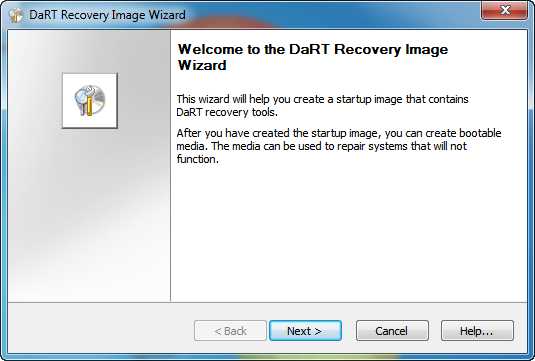


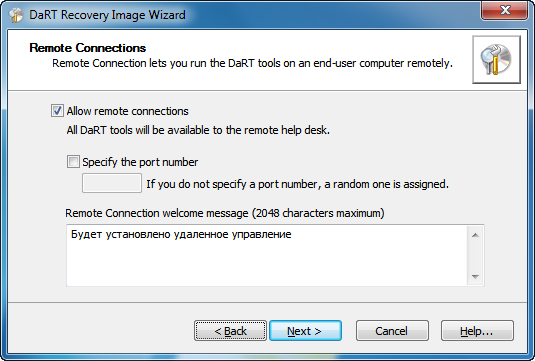
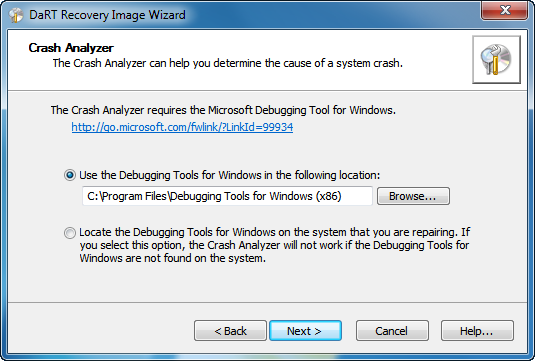

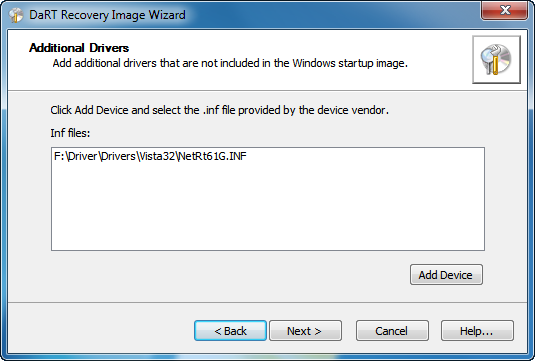

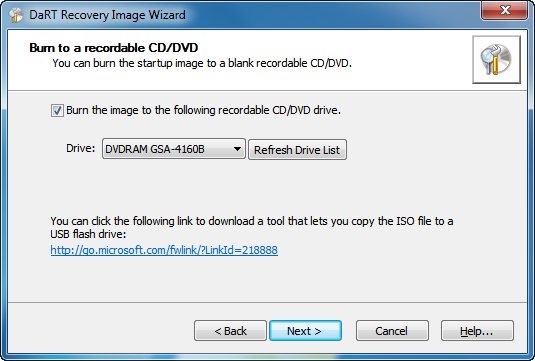





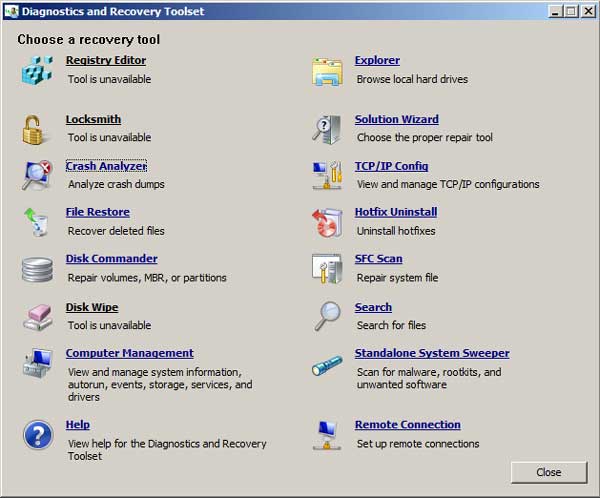

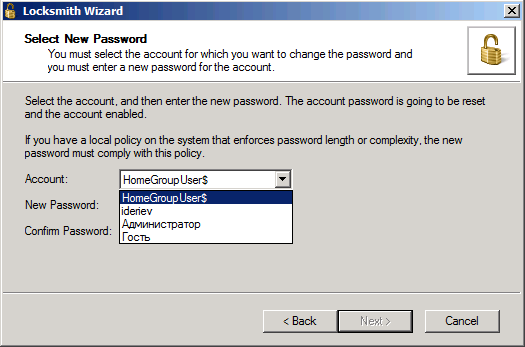


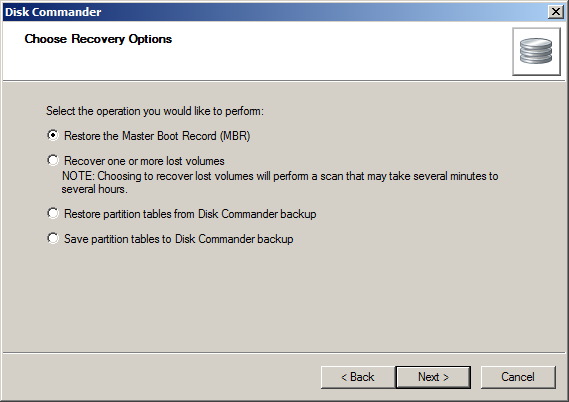
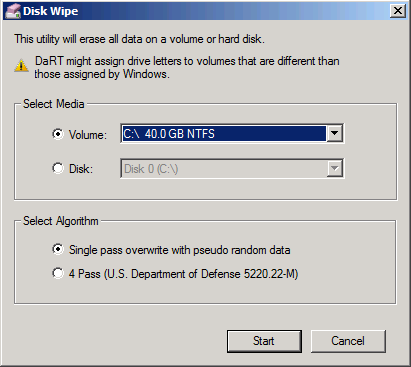

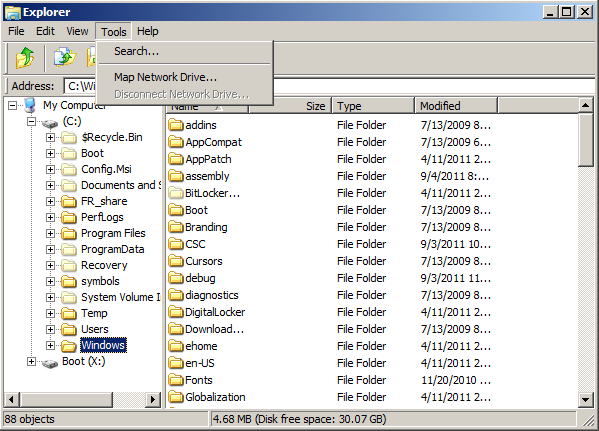







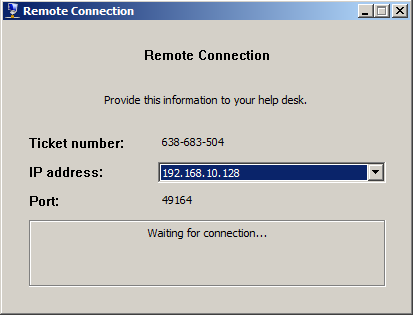



![Microsoft Diagnostic and Recovery Toolset v.7.0 (MSDaRT) [2012г.] Microsoft Diagnostic and Recovery Toolset v.7.0 (MSDaRT) [2012г.]](https://torrent-windows.com/uploads/posts/2012-04/1333691790_b80ceb44053c7f8ceff385c19c672d81.png)
![Microsoft Diagnostic and Recovery Toolset v.7.0 (MSDaRT) [2012г.] Microsoft Diagnostic and Recovery Toolset v.7.0 (MSDaRT) [2012г.]](http://i35.fastpic.ru/thumb/2012/0406/8a/ebdb75cd89ef9c3ad524bb36a11f658a.jpeg)